我的iPhone上有很多iPhone铃声,并且每天更换一次。 但是我不在线购买。 我只是通过Ringtone Maker Shareware自己制作了iPhone铃声。 实际上,iPhone铃声制造商是m4r铃声制造商,例如mp3铃声转换器,WMA铃声转换器和WAV铃声转换器。 还有适用于Mac的iPhone Ringtone Converter或iPhone Ringtone Creator Mac。
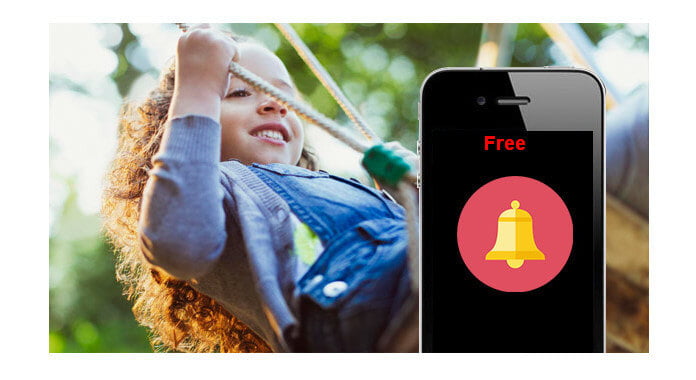
在这里,我将分享如何在Windows和Mac上制作iPhone铃声
对于Windows:
首先,您需要下载 iPhone铃声制作工具。
步骤 1载入音乐
单击“输入文件”右侧的“浏览”以查找要制作为iPhone铃声的音乐,然后单击“打开”以将其加载到iPhone铃声共享软件中。

步骤 2选择iPhone铃声
1.将“开始滑块”拖到“滑块”的开头,将“结束滑块”拖到结尾,然后收听整个音频文件。> br /> 2。 一个。 拖动“开始滑块”以查找铃声的开始位置,然后拖动“结束滑块”以结束铃声。
2.在框中键入确切的“开始时间”和“结束时间”以选择您的铃声。
3.然后预听您的铃声。
4.如果要将铃声直接放在iPhone上,只需将iPhone插入计算机,然后选中“导出到iPhone”(4)。 如果只想将其放置在计算机上,请单击“本地输出文件夹”右侧的“浏览”以查找放置它的位置。
步骤 3生成iPhone铃声完成上述3个步骤后,只需单击“生成”即可制作iPhone铃声。
对于Mac:
如果您是Mac用户,则需要找到适用于Mac的iPhone Ringtone Converter或适用于Mac的iPhone Ringtone Maker。
在这里,我为您准备了一个,只需下载此 适用于Mac的iPhone Ringtone Maker。
希望您喜欢这个DIY流程。
在Mac上制作自己的iPhone铃声的过程与在Windows上相同。